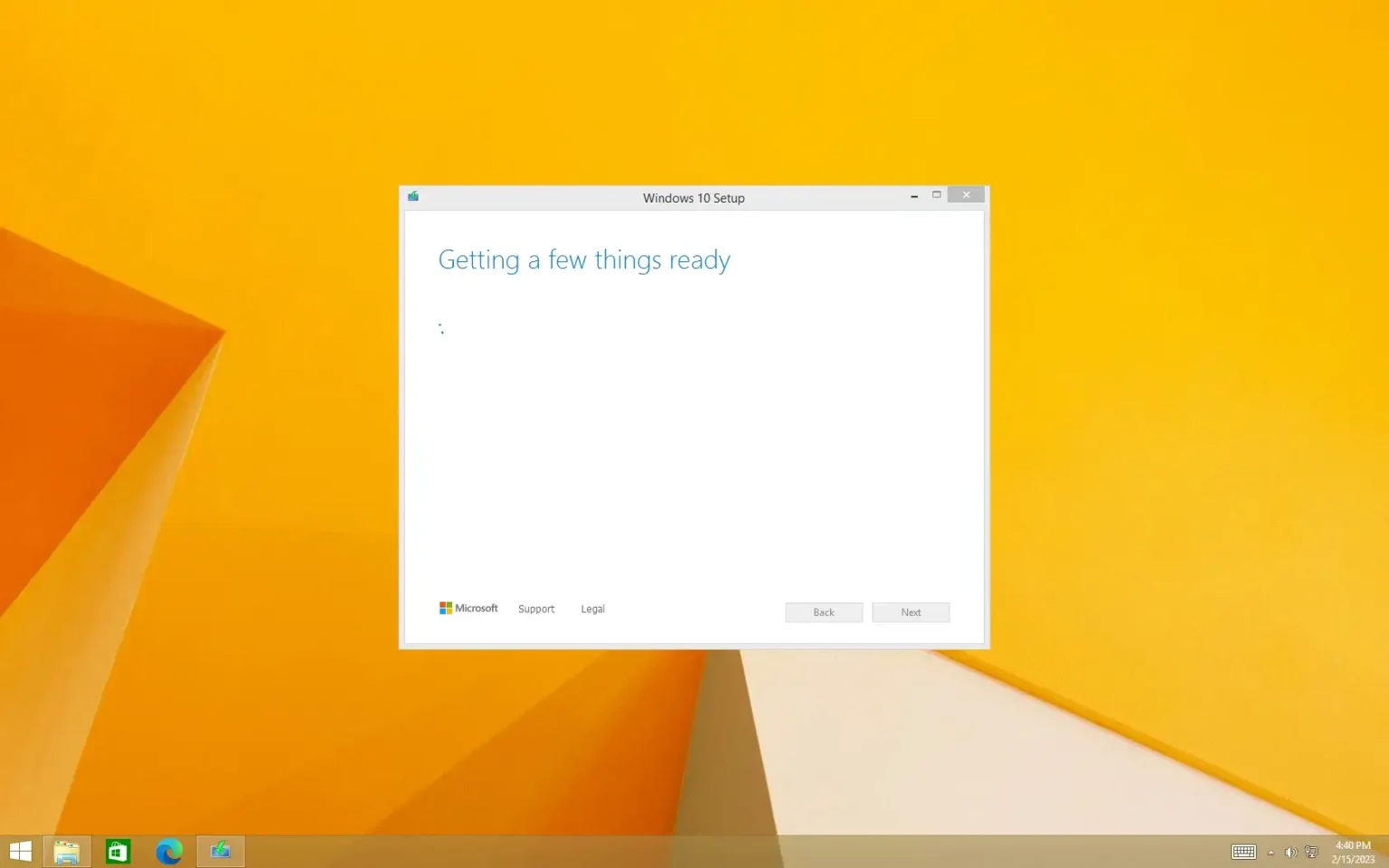- Pour passer de Windows 8.1 à Windows 10, ouvrez Outil de création de médiassélectionner « Mettez à niveau ce PC maintenant » et cliquez Installer.
- Oui, vous pouvez toujours effectuer une mise à niveau gratuite puisque la clé de produit Windows 8.1 activera Windows 10.
- Même si les fichiers et les applications seront conservés, vous souhaitez quand même créer une sauvegarde de votre ordinateur.
MISE À JOUR 15/06/2023 : La prise en charge de Windows 8.1 a pris fin le 10 janvier 2023, ce qui signifie que vous devez passer à Windows 10 dès que possible. Heureusement, vous pouvez passer de Windows 8.1 à Windows 10 sans perdre vos fichiers et applications à l'aide de l'outil de création multimédia, également disponible pour la mise à niveau vers les machines Windows 7. Cependant, vous devez vous assurer que le matériel répond à la configuration minimale requise.
Avant de procéder à la mise à niveau, il est recommandé de désinstaller tout logiciel (par exemple, un antivirus, un logiciel de sécurité ou d'anciennes applications tierces) susceptible d'empêcher une mise à niveau réussie vers Windows 10. De plus, vous devez déconnecter tous les périphériques (y compris l'imprimante, téléphone, appareil photo, disque dur externe et autres périphériques USB). Parfois, cela peut être la raison pour laquelle votre système tombe en panne lors de la mise à niveau.
De plus, la mise à niveau peut toujours échouer, vous souhaitez donc créer une sauvegarde complète à restaurer si quelque chose arrive pour éviter tout problème. Windows 7 et Windows 8.1 sont livrés avec l'outil System Image Backup pour créer une sauvegarde de l'intégralité de votre ordinateur, ce qui signifie que vous n'avez pas besoin de trouver des solutions tierces.
Ce guide vous apprendra les étapes de mise à niveau vers Windows 10 à partir de Windows 8.1, en minimisant les risques de rencontrer des problèmes lors de la mise à niveau.
Mettre à niveau Windows 8.1 vers Windows 10
Pour passer facilement de Windows 8.1 à Windows 10, procédez comme suit :
-
Dans la section « Créer un support d'installation de Windows 10 », cliquez sur le bouton Télécharger maintenant bouton.
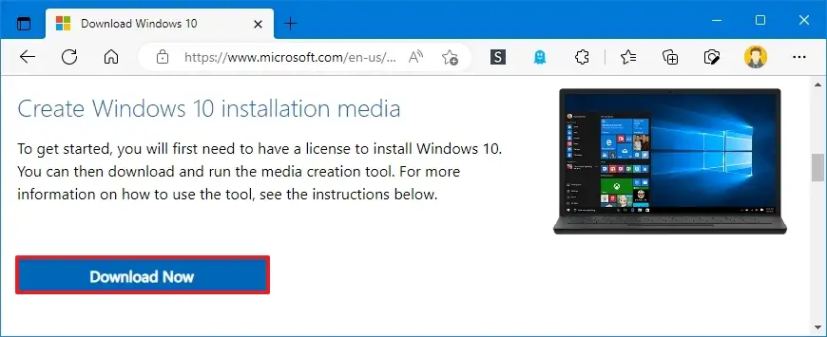
-
Double-cliquez sur le MediaCreationTool22H2.exe pour lancer l'assistant d'installation de Windows 10.
-
Cliquez sur Accepter au contrat de licence.
-
Sélectionnez le « Mettez à niveau ce PC maintenant » option.
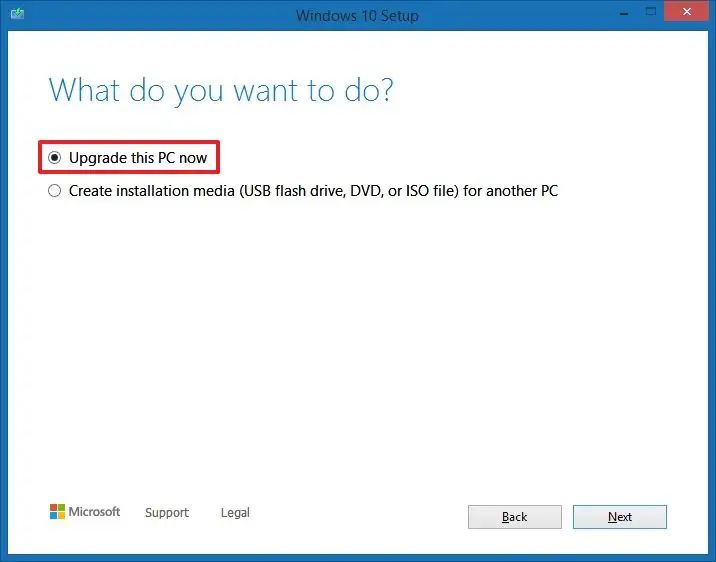
-
Clique le Suivant bouton.
-
Sélectionnez le « Conserver les fichiers et applications personnels » option. Alternativement, vous pouvez cliquer sur le « Changer ce qu'il faut garder » option de mise à niveau sans conserver vos fichiers et applications.
-
Clique le Installer bouton.
Une fois les étapes terminées, vous devrez terminer l'expérience prête à l'emploi (OOBE) pour terminer la configuration de Windows 10 avec vos préférences. Vous verrez ensuite votre bureau familier et toutes les nouvelles fonctionnalités incluses avec Windows 10.
De plus, assurez-vous d'utiliser le « Gestionnaire de périphériques » pour vérifier que chaque élément matériel est correctement installé sur votre ordinateur et réinstallez votre antivirus et tout autre logiciel que vous avez désinstallé avant la mise à niveau.
Exigences matérielles
Pour installer Windows 10, l'appareil doit répondre à la configuration système minimale requise :
- Processeur: Processeur ou SoC cadencé à 1 GHz ou plus.
- RAM: 1 Go pour 32 bits ou 2 Go pour 64 bits.
- Espace disque dur : 16 Go pour le système d'exploitation 32 bits et 20 Go pour le système d'exploitation 64 bits.
- Carte graphique: DirectX 9 ou version ultérieure avec pilote WDDM 1.0.
- Afficher: 1024×600.
Sous Windows 8.1, vous pouvez vérifier les spécifications du système en accédant à Paramètres et en utilisant le « Informations PC » option. Vous devez également exécuter la version de mise à jour Windows 8.1, décrite comme KB2919355. Tu peux téléchargez cette mise à jour ici si vous ne l'avez pas installé.
Bien que l'offre de mise à niveau gratuite vers Windows 10 soit terminée, il est possible d'activer le système d'exploitation avec une clé de produit Windows 8.1.
Il est important de noter que Microsoft prévoit de mettre fin à la prise en charge de Windows 10 le 14 octobre 2025. Si votre ordinateur répond à la configuration minimale requise, au lieu de passer à Windows 10, vous devez effectuer une mise à niveau vers Windows 11.
Pourquoi vous pouvez faire confiance à Winfix.net
Je combine les connaissances d'experts avec des conseils centrés sur l'utilisateur, des recherches et des tests rigoureux pour garantir que vous recevez des guides techniques fiables et faciles à suivre. Examinez le processus de publication.